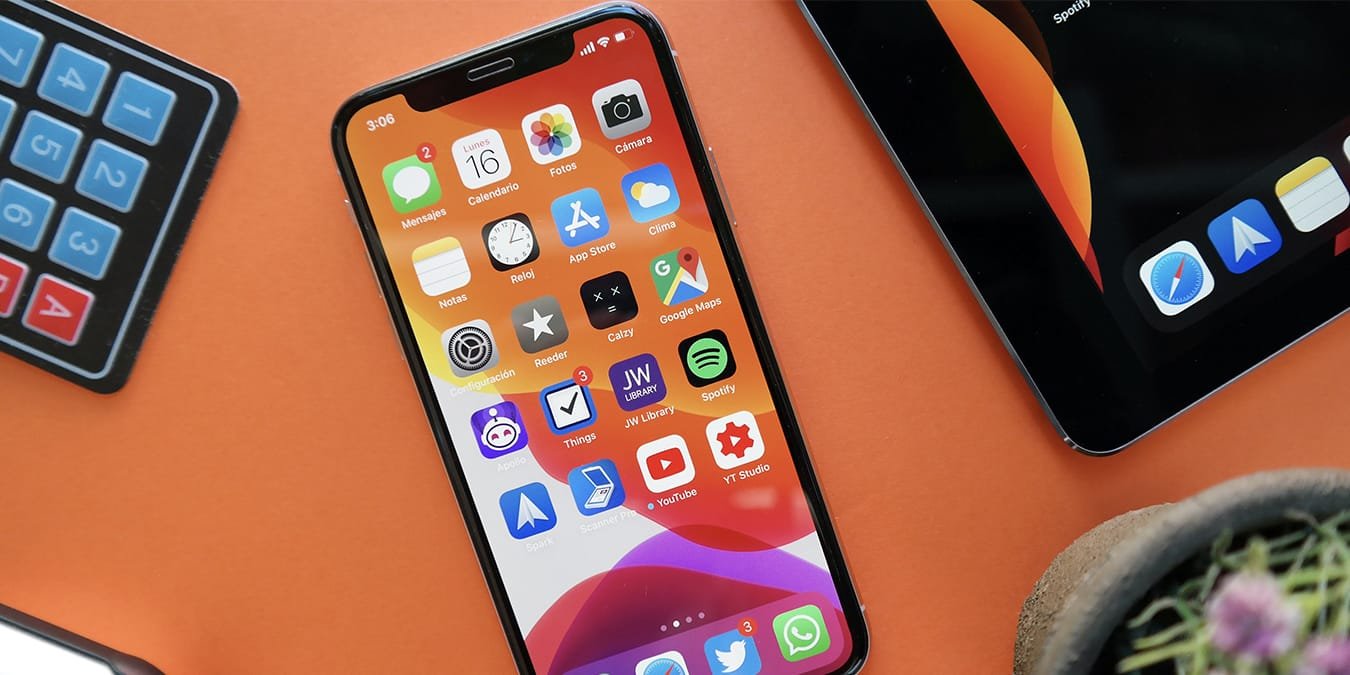Использование Face ID на iPhone дает множество преимуществ. Например, вы можете использовать его для разблокировки телефона, совершения покупок, входа в приложения и многого другого. Кроме того, эта функция отвечает за защиту конфиденциальных данных, о которых каждый из нас должен по-настоящему заботиться. Готовы настроить Face ID на своем iPhone? Наше пошаговое руководство сделает это простым и быстрым.
Какие iPhone совместимы с Face ID?
Не каждый iPhone с фронтальная камера поддерживает Face ID. Поэтому очень важно проверить, поддерживает ли ваш телефон эту функцию. Проверьте список поддерживаемых i
Contents
Какие iPhone совместимы с Face ID?
/li>Интересно отметить, что Face ID теперь также является частью iPadOS . Он доступен на iPad Про 12,9-дюймовом (3-го поколения и новее) и 11-дюймовом iPad Pro (все поколения).
Шаги по настройке Face ID на iPhone
Настройка Face ID на вашем iPhone или iPad — это простой процесс, который повышает безопасность и удобство вашего устройства. Чтобы настроить его, выполните следующие действия.
Прежде чем начать, убедитесь, что ваше лицо, особенно нос и рот, ничем не закрыто. Если вы носите очки или контактные линзы, это совершенно нормально, но маски следует снять. Кроме того, имейте в виду, что Face ID работает лучше всего, когда ваш iPhone находится на расстоянии вытянутой руки или ближе (от 10 до 20 дюймов / от 25 до 50 сантиметров) от вашего лица.
Теперь, когда вы готовы, начните с запуска приложения Настройки и перехода к разделу Face ID и пароль. Вам будет предложено ввести пароль, если вы его уже установили.
Выберите Настроить Face ID. Вам будет предложено расположить свое лицо в кадре камеры. Для этого держите устройство в портретной ориентации. Когда будете готовы, нажмите Начать.
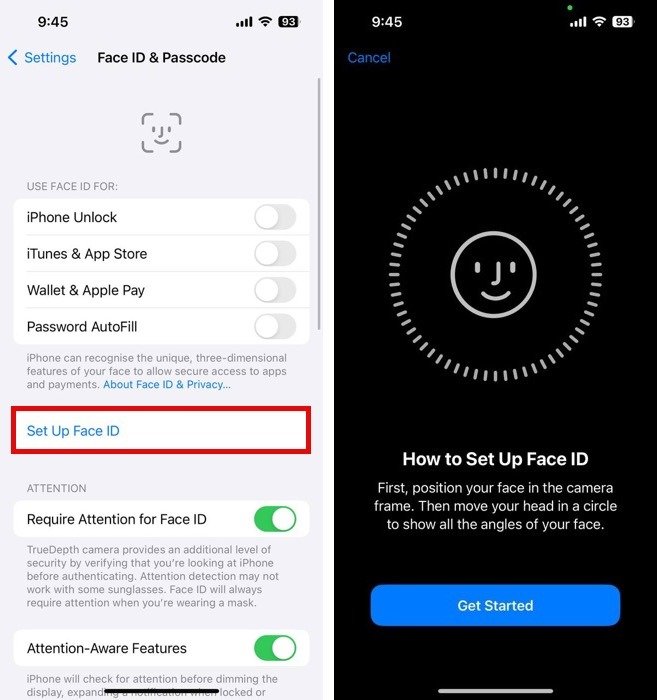
Процесс настройки включает в себя выполнение инструкций на экране: медленно двигайте головой, совершая круг. Это поможет вашему устройству распознавать черты вашего лица под разными углами. Следите за анимацией на экране, показывающей ваш прогресс. Если по какой-либо причине вы не можете пошевелить головой, нажмите Параметры специальных возможностей, чтобы просмотреть альтернативные методы настройки.
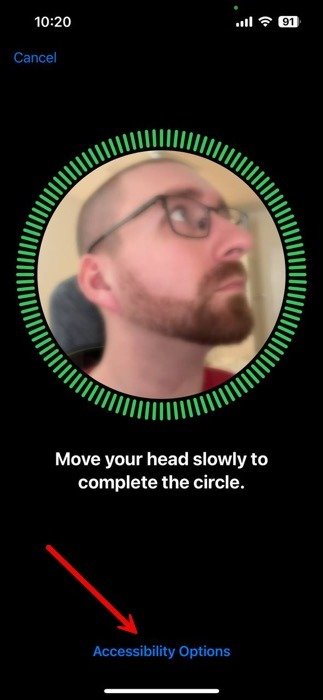
После первого сканирования вам будет предложена опция Используйте Face ID с маской . На самом деле вам не нужно носить маску, чтобы пройти процесс настройки, и мы рекомендуем вам пройти этот процесс сейчас, а не позже.
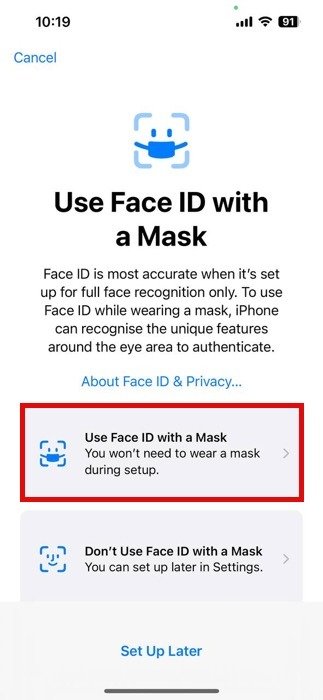
После завершения второго сканирования вы вернетесь на экран Face ID и пароль. Вы можете настроить действия, которые будет контролировать Face ID, например разблокировку устройства или совершение покупок в App Store. Наконец, проверьте Face ID, заблокировав устройство, а затем выведя его из спящего режима. Face ID автоматически активируется и сканирует ваше лицо, чтобы разблокировать iPhone или iPad.
Полезно знать. Face ID адаптируется к изменениям вашей внешности, поэтому вы можете рассчитывать на то, что он узнает вас даже при ежедневных изменениях.
Шаги по настройке Face ID на iPad
Настроить Face ID на iPad очень просто и очень похоже на процесс на iPhone. Начните с нажатия на приложение Настройки. Затем перейдите к Face ID и пароль. Вам нужно будет ввести существующий пароль, если он у вас настроен.
В настройках выберите Настроить Face ID. Это предложит вам расположить свое лицо в кадре камеры iPad. Обязательно держите iPad в книжной ориентации и нажмите Начать.
iPad проведет вас через серию движений головой, чтобы запечатлеть черты вашего лица под разными углами. Если вам трудно двигать головой, воспользуйтесь кнопкой Специальные возможности для альтернативного метода настройки. После завершения настройки Face ID будет готов к использованию.
Как использовать Face ID в очках
Использовать Face ID в очках так же просто и безопасно, как и без них. Независимо от того, меняете ли вы очки, носите ли вы линзы по рецепту или носите солнцезащитные очки, ваш iPhone и iPad смогут вас узнать.
Сначала возьмите свое устройство и откройте приложение Настройки. Прокрутите вниз, выберите Face ID и пароль и введите свой пароль. Найдите параметр Настроить альтернативный внешний вид. Эта функция позволяет Face ID узнавать вас в разных образах — идеально подходит для людей, носящих очки. Нажмите на него, чтобы начать процесс.
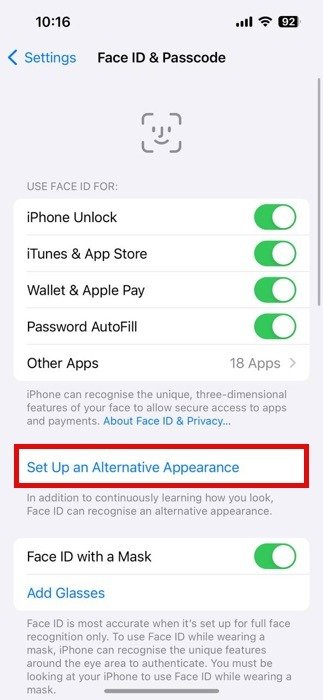
Наденьте очки и приготовьтесь к настройке, как вы это делали в первый раз. Убедитесь, что ваши очки чистые и прозрачные, поскольку пятна иногда могут повлиять на качество сканирования. Держите устройство в книжной ориентации и убедитесь, что оно находится на расстоянии вытянутой руки. Следуйте инструкциям на экране, чтобы завершить круг движениями головы.
Ваше устройство узнает вас как в очках, так и без них. Благодаря этому разблокировка iPhone или iPad будет удобной независимо от того, какие очки вы выберете.
Совет. Если у вас есть еще одна пара очков, которая значительно отличается от первой, вы можете легко добавить их в Face ID для еще лучшего распознавания. Просто перейдите в Настройки ->Face ID и пароль и найдите кнопку Добавить очки.
Разблокируйте свой iPhone с помощью Apple Watch как альтернативы Face ID
Перед настройкой убедитесь, что ваши Apple Watch сопряжены с iPhone и что на обоих устройствах включены Wi-Fi и Bluetooth. Очень важно, чтобы на ваших Apple Watch был пароль и чтобы было активировано обнаружение запястья. Чтобы включить функцию разблокировки, перейдите в Настройки вашего iPhone, нажмите Face ID и пароль и включите Разблокировать с помощью Apple Watch.
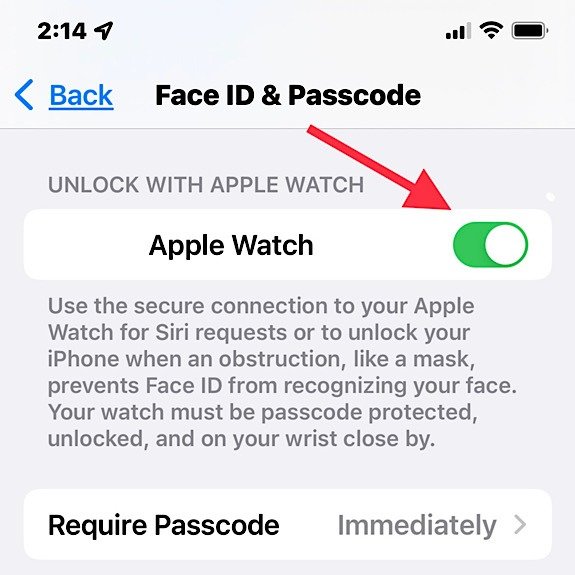
Если Face ID не сможет вас распознать, вместо этого вы можете рассчитывать на Apple Watch, которые аутентифицируют вас. Просто разбудите свой iPhone, подняв его или коснувшись экрана, и посмотрите на него, как обычно.
Советы по улучшению работы с Face ID
Чтобы улучшить работу Face ID на iPhone, необходимо знать правильные настройки, которые мо
Как использовать Face ID в очках
ивного взаимодействия с пользователем. Давайте рассмотрим некоторые ключевые изменения, которые можно внести, чтобы максимально эффективно использовать Face ID.Настройте функцию «Требовать внимания для Face ID»
Помните, что Face ID требует, чтобы вы посмотрели прямо на свой телефон, чтобы продолжить обработку запросов на аутентификацию. При повседневном использовании вы увидите, что избегать необходимости смотреть прямо на телефон полезно, особенно если вы часто его разблокируете.
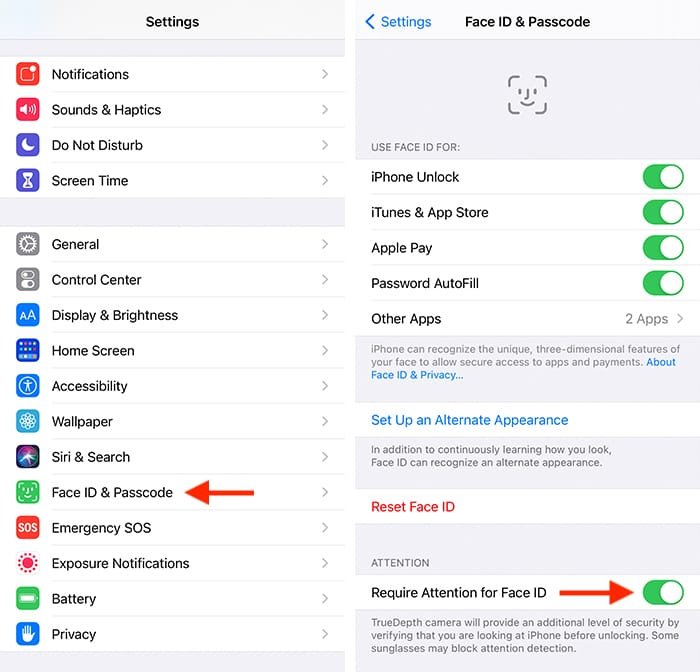
Мы рекомендуем перейти в Настройки ->Face ID и пароль, а затем переключить переключатель рядом с пунктом Требовать внимания для Face ID. (Переключатель необходимо отключить.) Face ID снизит «критерии» аутентификации и разблокирует ваш iPhone, даже если он не находится прямо перед вашим лицом.
Управление доступом к экрану блокировки
Экран блокировки вашего iPhone обеспечивает быстрый доступ к виджетам, элементам управления воспроизведением мультимедиа, Центру управления и т. д. Но вы можете управлять тем, что будет доступно, когда ваш iPhone заблокирован, особенно в целях конфиденциальности.
Перейдите в Настройки ->Face ID и пароль и прокрутите вниз до раздела Разрешить доступ при блокировке. Вы можете включать и отключать доступ к различным функциям, таким как Виджеты, Центр уведомлений, Центр управления, Siri, и другие.
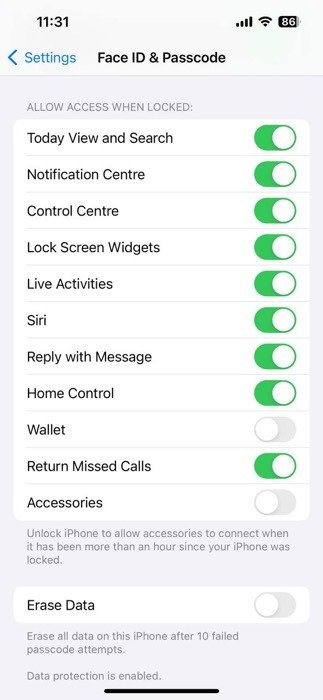
Отключение доступа к определенным функциям не позволяет никому, у кого есть ваш iPhone, просматривать личную информацию. Однако помните, что ограничение доступа также означает, что вы сами потеряете быстрый доступ к этим функциям. Речь идет о поиске правильного баланса между удобством и безопасностью.
Используйте пароль, если Face ID не работает
Что делать, если у вас нет Apple Watch, но вы не хотите снимать маску? Что делать, если у вас есть Apple Watch, но вы все еще не можете войти в систему? Просто используйте свой пароль.
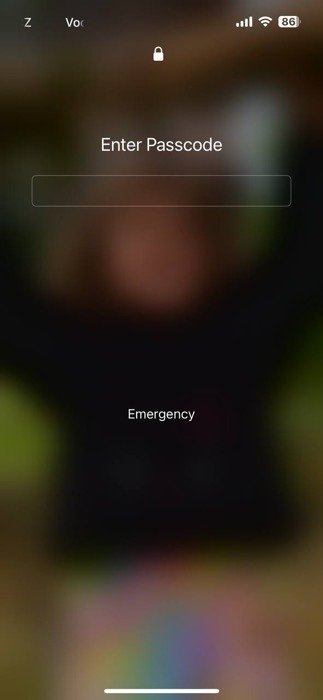
Конечно, причина, по которой вы используете Face ID,
Разблокируйте свой iPhone с помощью Apple Watch как альтернативы Face ID
равно придется это делать. Face ID не идеален для всех ситуаций и не является надежным.Настройка Face ID на iPhone или iPad — это простой, но эффективный способ повысить безопасность и удобство вашего устройства. Однако, как и любая технология, Face ID может время от времени сталкиваться с сбоями. Если у вас когда-нибудь возникнут проблемы с ним, например трудности с распознаванием или другие проблемы, обязательно ознакомьтесь с нашим подробным руководством на странице как исправить проблемы с Face ID .